Грешка Поставете диска в устройството при отваряне на флаш устройството

- 2003
- 218
- Al Breitenberg
Скъпи приятели, днес ще обсъдим какво да правим, ако флаш устройството не се отвори, пише диска в устройството. Този проблем често се среща в дома и работещите компютри, така че е важно да се знае как може да бъде решен. В крайна сметка може да бъде изпреварен доста случайно, а устройството за съхранение, прехвърлянето на информация има тенденция да бъде спешно необходимо в най -неподходящия момент.

Причината за грешката
Но преди да разберем начините за премахване на този проблем, ще научим нейните причини и последици, които могат да предотвратят многократното появяване на проблем в бъдеще.
- Най -често това се случва поради факта, че флаш устройството има някои щети. Тоест, дългосрочна работа, механично разбиване, повреда на софтуера може да действа като такова. Например, ако използвате устройството за много дълго време и доста активно, тогава има вероятност полезният му живот да изтече. Или в контакт с вода, удар върху плочката, който включва унищожаване или повреда на някои части от флаш устройството, можете също да получите такъв проблем. Неуспехът на софтуера по -скоро ще говори за неправилното използване на устройството или за горния живот на експлоатация.
- Последната причина може също да причини вирусна атака. В съвременния свят голямо разнообразие от вредни кодове, които правят живота на потребител на компютъра, лаптоп, таблет по -тъмен. Те докосват, блокират, унищожават различни сектори в програмата, като по този начин правят невъзможното използване на продукта.

Много често причината за проблемите със флаш дисковете са вирусите в компютъра
Въпреки факта, че причините могат грубо да се разграничат в две големи групи, ние ще коригираме настоящата ситуация с една верига: от най -простите начини до най -напредналите. Оказва се, че ако първият метод в списъка не ви е помогнал, тогава трябва да отидете на втория, след това до третия и така нататък. Моля, обърнете внимание, че за да изпълните някои инструкции, може да се нуждаете от активна интернет връзка. Предварително, уверете се, че някакъв антивирус е предварително инсталиран на вашия компютър.
Като цяло, за начало, тъй като вече сме говорили за защитни програми, тогава в момента изтеглете и инсталирате антивирусната програма. След това проведете пълно сканиране на лаптоп или компютър, премахнете намерените заплахи (ако те, разбира се, ще бъдат). След това повторете процедурата за сканиране, само след това продължете към други действия.
Също така си струва да ви предупредите, че наличната информация на устройството ще бъде напълно изтрита. Няма да работи за възстановяването му, тъй като проблемът е сериозен. Във всеки случай можете да опитате да върнете данните, като използвате специални помощни програми за възстановяване на файлове. Някои производители ги произвеждат за своите устройства, като ги предоставят на официалния уебсайт за зареждане и инсталиране на персонален компютър.
Как да поправя?
- Първо трябва да се уверите, че проблемът се крие в самия флаш устройство. Възможно е тя да не е била повредена от нея, а устройство, USB вход или друг конектор. За да направите това, опитайте се да го инсталирате в друг вход, но по -добре, като цяло, в друг компютър или лаптоп. Ако не можете да стартирате устройството си за съхраняване на информация за някое от тях, тогава проблемите са свързани с него.

- Ако вашият компютър вижда USB флаш устройство, но пише Вмъкване на диск и всичко е наред в останалите, тогава можете да опитате да инсталирате отново операционната система, да го върнете в фабричните настройки или да промените входовете, портове на PC. Тоест решавате проблема, който можете да диагностицирате. В случая, когато силата ви не е достатъчна, по -добре е да се свържете със специалисти, господари с по -голям опит в тази област.
- Така че, ако проблемът се крие във флаш устройството, тогава ще ни трябват допълнителни инструменти за работа. Но първо трябва да се уверите, че виждате дали вашият компютър вижда вашето флаш устройство. Вижте дали специални показатели за него горят? Дали операционната система е известия, идват на работния плот? Ако проблемът възникне, когато стартирате програмата Flash Drive, когато се опитвате да я отворите, тогава засега всичко е наред, можете да преминете към следващата точка. В противен случай, най -вероятно, устройството влезе в необичайно състояние за по -нататъшна работа. Можете да опитате да се свържете с производителя на продукти, за да определите възможните решения.
- Според стандартните процедури за проверка на всякакъв вид джаджа, извършете пълни сканиращи флаш устройства за вируси. Ако е необходимо, премахнете намерените заплахи и повторете търсенето на злонамерени.
- За всеки случай вижте дали ключалката е инсталирана с помощта на специален бутон за заключване в кутията на устройството. Ако си заслужавате, променете позицията си и се опитайте да я отворите отново в проводника.
- Сега стартирайте „Контролен панел“, отидете в раздела „Система и безопасност“, изберете „Елиминирайте типичните компютърни проблеми“ в самия връх на списъка, който се появи.
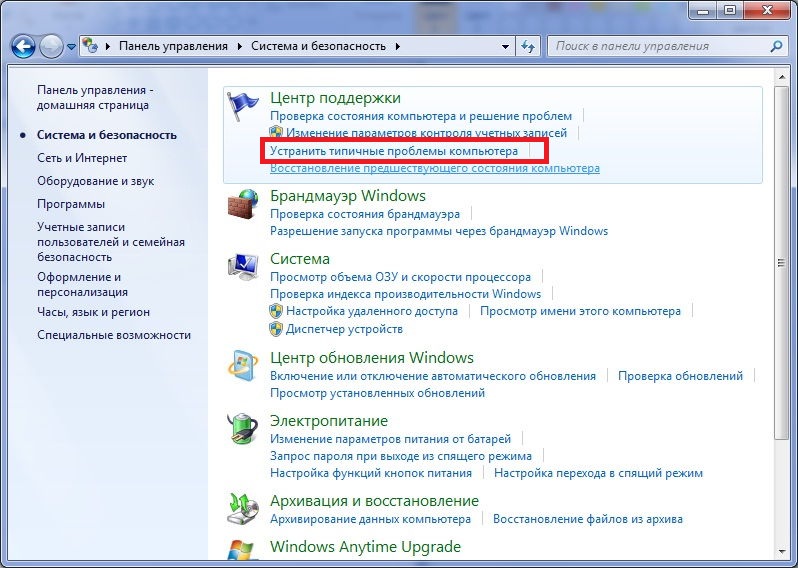 В новия прозорец щракнете върху елемента „Настройка на устройството“, разположен в блока и звука на оборудването. Следвайки подканите в диалоговия прозорец, проверете наличието на грешки в работата на тази категория. Ако са, тогава според техния код можете да намерите решение в Интернет. В противен случай преминаваме към следващата точка.
В новия прозорец щракнете върху елемента „Настройка на устройството“, разположен в блока и звука на оборудването. Следвайки подканите в диалоговия прозорец, проверете наличието на грешки в работата на тази категория. Ако са, тогава според техния код можете да намерите решение в Интернет. В противен случай преминаваме към следващата точка. - Също така проверете наличието на инсталирани драйвери за четене на флаш устройства. Отидете отново на "Контролен панел" и намерете елемента "Device Manager", като използвате търсенето. В раздела със запомнящи се устройства намерете вашия USB флаш устройство, щракнете върху него с правилния бутон на мишката и щракнете върху „Актуализиране на драйверите“.
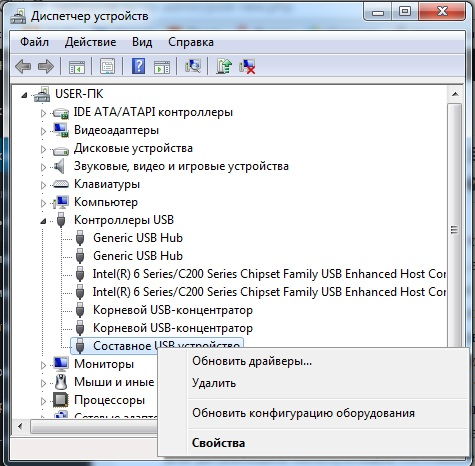 Те могат също да бъдат заредени, ако е необходимо от сайта на производителя на джаджата. Ако актуализацията не помогне, щракнете върху същия списък „Изтриване“. След това издърпайте джаджата и отново се свържете с PC.
Те могат също да бъдат заредени, ако е необходимо от сайта на производителя на джаджата. Ако актуализацията не помогне, щракнете върху същия списък „Изтриване“. След това издърпайте джаджата и отново се свържете с PC. - Инсталирайте програмата ImageUSB на вашия компютър, предназначена да клонира информация от едно флаш устройство до друго. Тя също може да помогне за реставрацията. Acronis True Image е аналог на това приложение, можете да го използвате и то.
- И така, флаш устройството не се отваря, пише вмъкване на диск. Какво ще правим? Ще се опитаме да форматираме устройството. Кликнете с десния бутон на мишката върху иконата на флаш устройството и изберете елемента "Формат". Оставете стандартните параметри в прозореца, който се появява и щракнете върху „Старт“. Изчакайте края на процедурата и се опитайте да използвате продукта отново.
- Ако методът за стандартно форматиране не ви е помогнал, тогава трябва да потърсите помощта на трети помощни програми. Струва си да се отбележи, че при форматирането е по -добре да използвате „бързо“ метод за почистване (избран с помощта на отметка), тъй като след това има шанс да възстановите информацията, като използвате различни специализирани програми.
- Ако никой от начините не ви е помогнал, свържете се с услугата за поддръжка на производителя на устройството. Или можете да се обадите на Учителя, отидете в центъра за ремонт, където също ще се опитате да ви помогнете.
Заключение
Приятели, днес разгледахме подробно въпроса какво да правим, ако компютърът види флаш устройство, но пише Вмъкване на диск. Научихме, че причината за този проблем може да се комбинира в две големи групи:
- софтуер и хардуерни проблеми;
- вирусна атака.
Решенията могат да бъдат описани и в кратка форма, както следва:
- Уверете се, че няма проблеми с портовете и компютърните входове.
- Проверка на флаш устройството със стандартни прозорци или друга операционна система, която използвате.
- Премахване и повторно инсталиране (актуализиране) на драйвера за четене и запис.
- Проверка за вируси, както и пречистване.
- Копиране на данни с помощта на помощни програми от трета страна.
- Форматиране в стандартни методи, както и програми на други разработчици.
- Възстановяване на данни с помощта на специални приложения.
- Обжалване за помощ на производителя, специалистите и магистърските.
Надяваме се, че сте успели и проблемът е решен. Опитайте се да внимавате следващия път, когато използвате устройството. Кажете ни в коментарите как сте успели да преодолеете проблема: Споделете своя опит, мнение и впечатление.
- « След актуализирането на Ubuntu, работният плот не се зарежда с опции за решение
- Флаш дискове за еднократна употреба - какво е това и къде се използват »

